A textúra mánia című cikkben már végigkínlódtuk az Adobe ID és az Adobe Extension Manager begyűjtését (aki mégsem, az onnan lesheti a lépéseket), gondoltam mutatok még pár szuper dolgot, amihez ez kell, és most már csak a letöltés feladata marad nekünk, a többi sima ügy.
Az egyik szuper lehetőség, hogy az Adobe ID-vel töménytelen mennyiségű ezt-azt tölthetünk le az Adobe Exchange oldaláról. Action-ök, script-ek, ecsetek, gradientek, és minden, ami kell, megtalálható itt. Egy részt az Adobe termékei, másrészt a felhasználók is tölthetnek fel, szóval ha készítesz egy jó kis action-t vagy ecsetet, itt meg lehet osztani. Sokszor a fizetős cuccok próbaverzióit is meg lehet itt találni.
Russel Brown zsenialitását is már emlegettem a korábbi cikkben, most további három script-jét mutatnám be, ami az oldalán található, de biztos vannak olyanok, akiknek nehézséget okoz az angol nyelv. A scripteket a letöltési oldalról gyűjthetjük be.
Az összeset ugyanúgy kell telepíteni, ahogy korábban leírtam, és a Window > Extensions között találjuk a paneleket.
Adobe Emailer Panel
Ha email-ben szoktad küldözgetni az oldalaidat, ez a script mindent egyedül elintéz, még a levelezőprogramot is megnyitja, és egy új levélbe rögtön csatolja is a megnyitott képeket. Photoshop CS5-ben és CS6-ban működik. Nem kell méretezni, beszúrni, mindent elvégez magától.
Az alábbi levelezőkkel működik együtt:
– Apple Mac OS X Lion 10.8.2
– Apple Mail for Mac
– Entourage for Mac
– Microsoft Outlook for Mac
– Thunderbird for Mac & PC
– Microsoft Outlook for PC
– Microsoft Outlook Express for PC
Rövid videó a használatáról:
Adobe Watermark Panel
Szintén a CS5-ben, és CS6-ban lehet használni. Van, hogy megosztunk fotókat az interneten, és nem szeretnénk, ha valaki szépen letöltené őket, és a sajátjaként használná. Erre van a vízjel. Lehet ez egy szöveg is, vagy egy óriási paca a fotó közepén, mert azt már tényleg elég nehéz eltüntetni, ez a script pillanatok alatt megoldja. Ha valami png fájl-t használnánk hozzá, akkor azt természetesen készítsük el előre. Ebből a scriptből is lehet email-ben küldeni a képeket, így egy lépésben tudjuk mind a két feladatot megoldani. Egy egész mappára is rá lehet ereszteni, így egy kattintás, és akármennyi képen végrehajtja. Amit a videóban elfelejtettem elmondani, hogy a panel jobb felső szélére katt, és el tudjuk menteni a Save-vel a beállításokat, és ha legközelebb ugyanezt használnánk, akkor az ugyanitt lévő Load-dal csak betöltjük, és már a paraméterek megadását is megspóroltuk.
Rövid videó a használatáról:
Edit Layers in ACR
A végére hagytam az abszolút kedvencemet, amiért nagyon oda vagyok. A letöltési oldalon figyeljünk, mert fent egy olyan verzió van, ami csak a CS6-hoz jó, lejjebb meg a CS5-höz. Aki eddig nem használta az ACR-t (Adobe Camera Raw), az azonnal kezdjen hozzá.:) Ezt a cikket linkelem, mert ebben benne van az összes többi is. És a lényeg, ha még nem döntötted el, hogy egyáltalán belenézel-e, nem csak a raw fájlokat lehet itt szerkeszteni, hanem a jpg-t és tif-et is. Png-t sajnos nem, de hát mindig fejleszt az Adobe, lehet, hogy legközelebb már az is lesz. Természetesen a jpg-gel lényegesen csökkenek a lehetőségek a raw-hoz képest, de egy ablakban rengeteg módosításra van lehetőségünk.
Ez a panel azt tudja, hogy sokréteges fájl bármelyik rétegét (pontosabban, ahogy írtam, png-t, szóval scrapbook elemeket nem tudunk így tuningolni, de azt annyira nem is szoktunk) meg tudjuk nyitni ACR-ben, és ott tudjuk alakítani. Aki ki sem próbálja, sosem fogja megtudni, hogy mekkora szuperség ez. Na, de én megmutatom egy videóban:)
Ugye milyen klassz? Remélem, hasznos ötleteket adtam:)

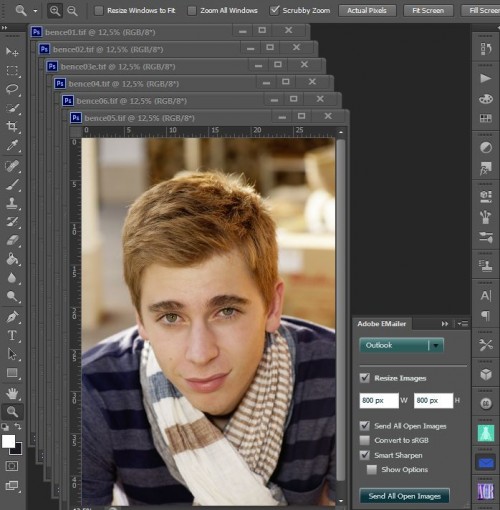
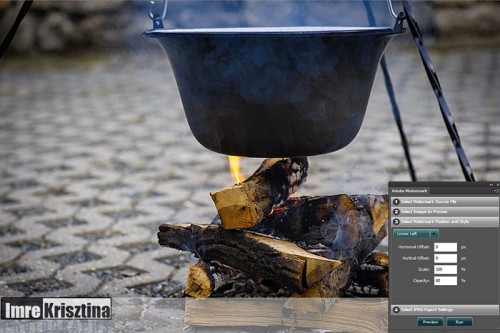
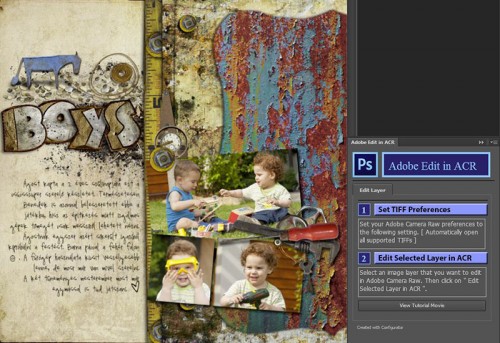



Ó, ez az utolsó engem is nagyon felcsigázott!!!!!!!! ahogy gép elé kerülök, töltöm is le, mert amióta megtanultam nálad, hogy lehet az ACR-t kezelni, azóta minden fotómat (függetlenül attól, hogy nyers formában van, vagy jpg-ben) azzal szedem rendbe. 🙂 Köszi a tippet!!!!!!!!